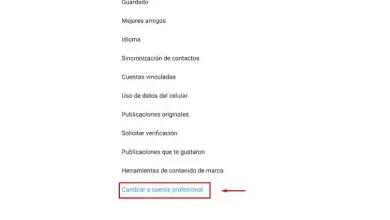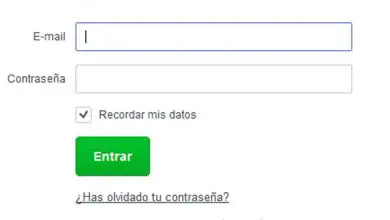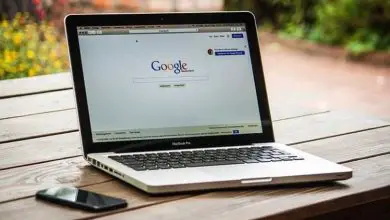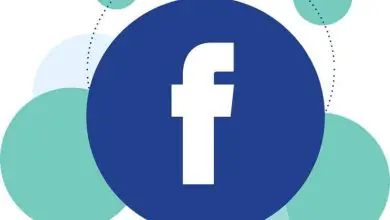Come posso inviare messaggi privati su Pinterest e chattare con i miei contatti

Pinterest è un social network che è online da anni, è abbastanza popolare tra gli utenti appassionati di visual discovery.
Fino al 2013, Pinterest si basava esclusivamente su un social network di contenuti visivi in cui si potevano condividere immagini e progetti di ogni tipo o tipo.
I creatori di Pinterest innovano costantemente la piattaforma, quindi ora oltre a poter caricare e pubblicare immagini e foto è anche possibile inviare messaggi privati.
La possibilità di inviare messaggi privati su Pinterest rende questo social network abbastanza completo, utile e pratico per i suoi utenti.
Su Pinterest è possibile trovare contenuti di ogni genere, come ricette, template, informazioni rilevanti, infografiche, citazioni e altro. Grazie all’implementazione dei messaggi privati è ora possibile condividere facilmente le pubblicazioni tra i contatti.
Come aggiungere contatti a Pinterest?
Ora creando un account su Pinterest oltre a postare immagini e sfogliare i numerosi contenuti pubblicati da altri utenti, è anche possibile inviare messaggi tra contatti.
Se condividi il gusto per il social network Pinterest con amici o familiari, è possibile cercarli sulla piattaforma e condividere così gli interessi tramite pubblicazioni o messaggi privati.
Per cercare i contatti e aggiungerli prima è necessario entrare nell’account, questo è possibile tramite il browser web o l’App.
Una volta dentro l’applicazione, devi cliccare sulla barra di ricerca per scrivere il nome dell’utente, amico o parente che vuoi seguire e che hai aggiunto.
Tra l’elenco dei profili che possono apparire, è necessario selezionare il profilo dell’utente che si desidera aggiungere o seguire, in questo modo sarà possibile scambiarsi messaggi.
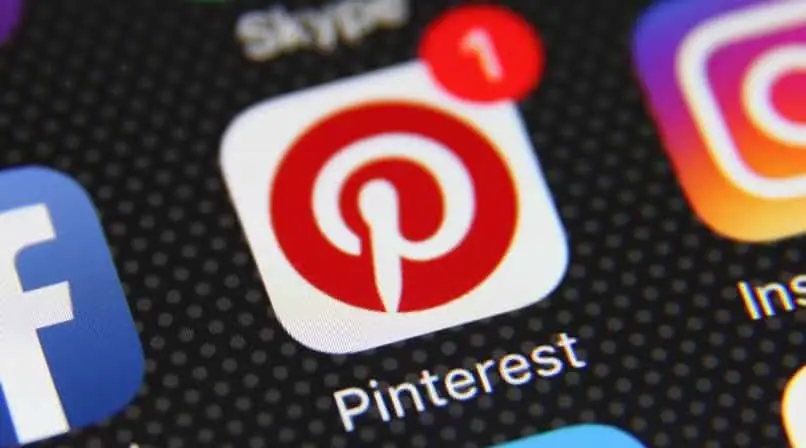
Uno dei vantaggi di poter inviare messaggi privati sulla piattaforma è che attraverso di essi è possibile inviare pin e bacheche salvate su Pinterest in modo che i tuoi contatti possano vederli più velocemente.
Come inviare messaggi privati e chattare su Pinterest?
Inviare messaggi privati e chattare su Pinterest è un’opzione abbastanza semplice e molto utile per condividere le pubblicazioni più velocemente.
La prima cosa da fare è entrare o accedere all’account Pinterest e poi individuare il pulsante o il fumetto di dialogo che si trova nella parte in alto a destra della piattaforma.
Una volta all’interno della bolla di dialogo, che si trova accanto alle notifiche, sarà possibile vedere i messaggi precedenti inviati o ricevuti.
Per inviare nuovi messaggi sarà necessario premere la barra di ricerca dove si dovrà inserire il nome dell’utente a cui si vuole inviare il messaggio.
Pinterest, come altri social network come Facebook e Instagram, consente di inviare messaggi a più utenti, per i quali sarà sufficiente inserire più nomi utente.
Dopo aver scelto l’utente o gli utenti a cui inviare il messaggio, fare clic su «Avanti» per aprire una finestra di chat.
Invia messaggi privati dall’app Pinterest
Grazie al fatto che è possibile scaricare l’applicazione Pinterest per dispositivi mobili, sia per Android che per iOS, inviare messaggi da essa è solitamente abbastanza semplice e comodo.
L’applicazione Pinterest è di solito molto più semplice ed educativa da usare rispetto alla sua versione web, quindi l’invio di messaggi è di solito ancora più semplice.

Come nella versione web di pinterest, per inviare messaggi dall’applicazione è necessario cliccare sul fumetto di dialogo che si trova nell’angolo in alto a destra.
Nell’applicazione Pinterest la finestra di dialogo apparirà indipendentemente dalla scheda o dalla sezione in cui si trova.
Per inviare un nuovo messaggio sarà sufficiente cliccare sul pulsante rosso per nuovo messaggio e poi scrivere il nome dell’utente a cui inviare il messaggio.
Un vantaggio dell’applicazione Pinterest è che con essa è possibile inviare pin come messaggi privati semplicemente tenendoli premuti per qualche secondo, in questo modo appariranno 3 opzioni, tra le quali bisogna selezionare quella di un quadrato con una freccia.